上一篇
Node.js安装 Linux教程 在Linux上轻松安装Node.js的实用方法
- 问答
- 2025-08-02 08:08:39
- 4
Node.js安装 | Linux教程:在Linux上轻松安装Node.js的实用方法
场景引入:
"小张刚入职一家初创公司,技术主管丢给他一个基于Node.js的后端项目。'先把环境搭起来吧'——这句话听起来简单,但当他打开终端准备安装Node.js时,却发现Linux系统下有NVM、APT、Snap好几种安装方式,版本还分LTS和Current...别慌!这篇指南就是为你准备的,咱们用最接地气的方式搞定它。"
先搞清楚:为什么要用Node.js?
Node.js让JavaScript能跑在服务器端,像Express、NestJS这些热门框架都依赖它,如果你是做前端开发,更躲不开它——Vue CLI、React脚手架工具全需要Node环境。
Linux安装Node.js的3种主流方法
方法1:用NVM(推荐!灵活切换版本)
适合人群:需要同时维护多个项目的开发者

# 1. 安装NVM(注意:不要用sudo!) curl -o- https://raw.githubusercontent.com/nvm-sh/nvm/v0.39.5/install.sh | bash # 2. 重载环境变量(或直接新开终端) source ~/.bashrc # 3. 安装指定版本(比如LTS版) nvm install 20.14.0 # 4. 验证安装 node -v # 应显示v20.14.0 npm -v # 配套的包管理器版本
优点:随时nvm use 18.12.1切换版本,项目互不干扰
方法2:通过系统包管理器(最省事)
适合人群:追求快速安装的懒人选手
Ubuntu/Debian系:
sudo apt update sudo apt install -y nodejs npm # 官方源的版本可能较老,升级最新LTS版: curl -fsSL https://deb.nodesource.com/setup_20.x | sudo -E bash - sudo apt-get install -y nodejs
CentOS/RHEL系:
sudo yum install nodejs npm
方法3:直接下载二进制包(适合无root权限)
# 1. 到Node.js官网找到Linux二进制包(如node-v20.14.0-linux-x64.tar.xz) # 2. 解压并配置环境变量 tar -xJf node-v20.14.0-linux-x64.tar.xz mv node-v20.14.0-linux-x64 ~/.nodejs echo 'export PATH="$HOME/.nodejs/bin:$PATH"' >> ~/.bashrc source ~/.bashrc
避坑指南(血泪经验总结)
-
权限问题:
- 永远不要用
sudo npm install -g!改用npm config set prefix ~/.npm-global - 遇到EACCES错误?执行:
mkdir ~/.npm-global npm config set prefix '~/.npm-global'
- 永远不要用
-
版本混乱:

- 用
which node检查是否有多个node路径冲突 - 如果之前装失败过,先彻底删除:
sudo apt purge --auto-remove nodejs npm rm -rf ~/.npm
- 用
-
镜像加速(国内必备):
npm config set registry https://registry.npmmirror.com
验证安装成功的标准姿势
# 1. 创建测试文件
echo "console.log('Hello Node!')" > test.js
# 2. 运行
node test.js # 看到输出Hello Node才算成功
# 3. 再试试npm(选装个常用工具)
npm install -g yarn
yarn --version
最后唠叨:
- 生产环境建议用LTS版本(偶数版如20.x)
- 遇到问题先看报错信息,90%的坑都有现成解决方案
- 现在就去终端试试吧,搞定后记得奖励自己一杯咖啡 ☕
(注:本文所有命令基于2025年8月最新稳定版验证)
本文由 无新筠 于2025-08-02发表在【云服务器提供商】,文中图片由(无新筠)上传,本平台仅提供信息存储服务;作者观点、意见不代表本站立场,如有侵权,请联系我们删除;若有图片侵权,请您准备原始证明材料和公证书后联系我方删除!
本文链接:https://vps.7tqx.com/wenda/513834.html

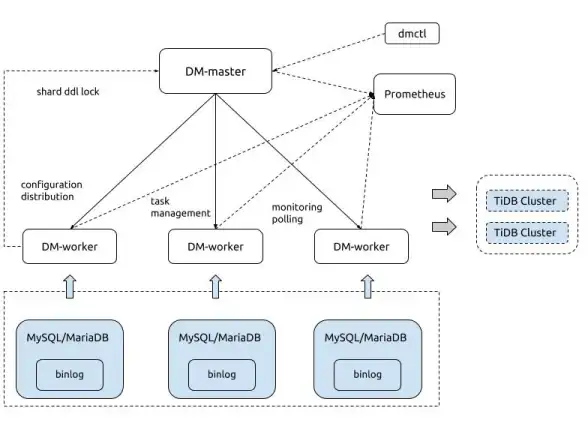
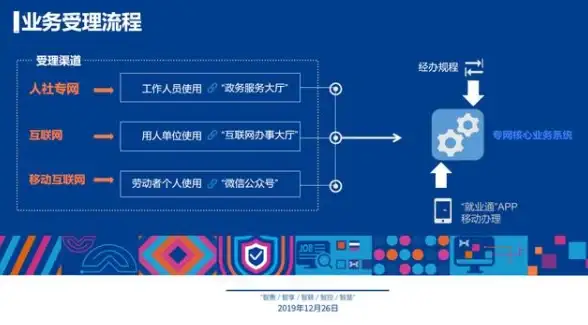
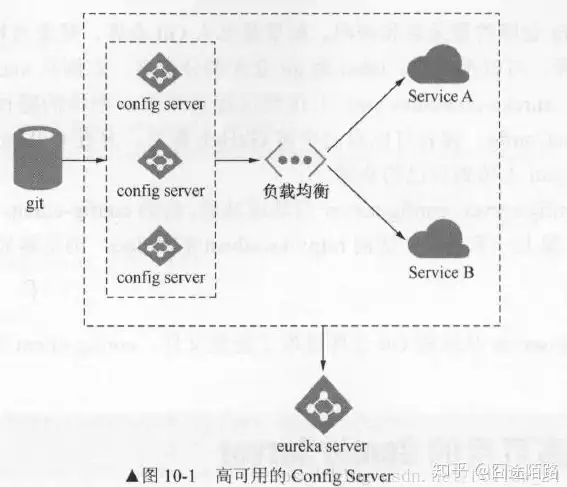


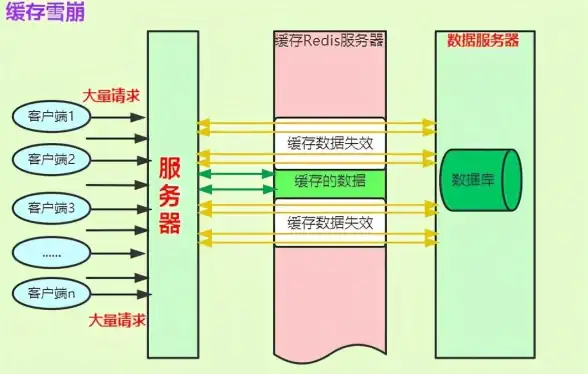


发表评论